怎么改电脑的ip地址 电脑IP地址怎么更改
更新时间:2023-12-14 16:59:27作者:xiaoliu
在日常使用电脑的过程中,我们有时候需要更改电脑的IP地址,无论是为了解决网络连接问题,还是为了保护个人隐私,改变IP地址都是一种常见的操作。如何改变电脑的IP地址呢?改变电脑的IP地址并不复杂,只需按照一定的步骤进行操作即可。本文将为大家介绍一些简单易行的方法,帮助大家轻松地更改电脑的IP地址。无论是初次接触电脑的新手,还是有一定电脑基础的用户,都能够在本文中找到适合自己的操作方式。让我们一起来探索,如何轻松地改变电脑的IP地址。
具体方法:
1.点击网络和Internet设置
点击电脑右下角的“电脑”图标,点击“网络和Internet设置”进入网络状态界面。
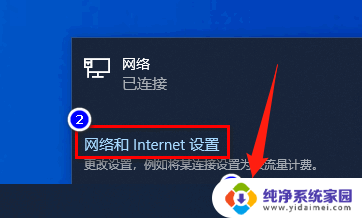
2.点击更改适配器选项
在网络状态界面,找到并点击“更改适配器选项”。
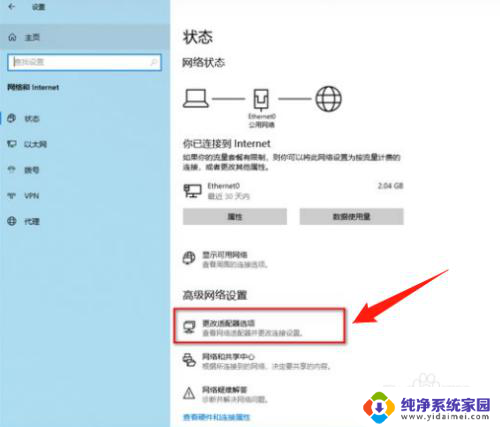
3.打开本地网络属性
选择本地网络,按鼠标右键,在弹出的对话框中点击“属性”
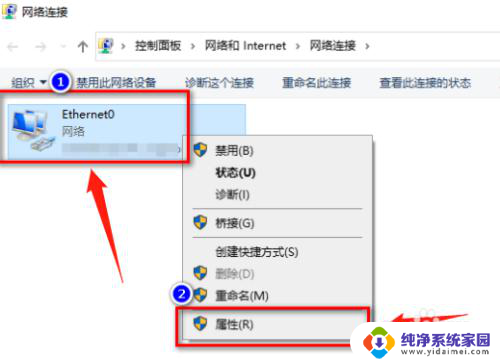
4.打开IPv4属性
在本地网络属性界面,找到并选中“Internet协议版本4(TCP/IPv4)”。然后点击下方的“属性”按钮。
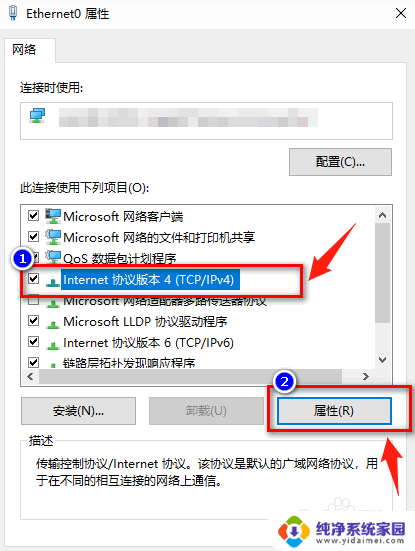
5.更改IP地址
勾选“使用下面的ip地址”和“使用下面的DNS服务器地址”,填入需更改的IP地址信息。按“确定”按钮退出,即可完成IP地址更改。
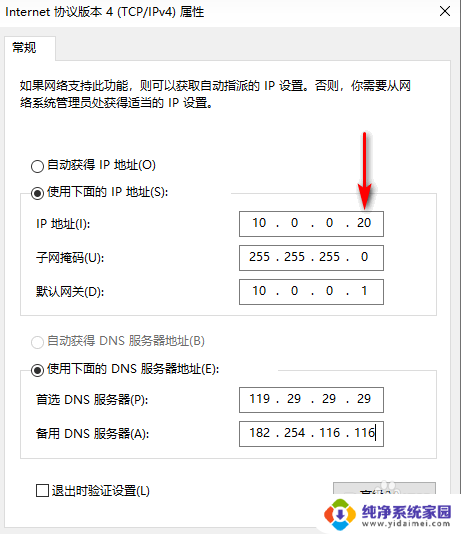
以上就是如何更改电脑的IP地址的全部内容,如果你遇到这种情况,可以尝试按照我的方法来解决问题,希望对你有所帮助。
怎么改电脑的ip地址 电脑IP地址怎么更改相关教程
- 电脑怎么更改ip地址 电脑如何更改IP地址
- 电脑怎么修改ip地址上网 电脑上网IP地址更改教程
- 修改电脑ip地址方法 如何使用命令行更改电脑的IP地址
- 怎么修改网络ip地址 如何手动更改电脑IP地址
- 怎么换电脑的ip地址 如何通过命令行更改电脑的IP地址
- 笔记本ip地址怎么修改 笔记本电脑IP地址如何更改
- 电脑如何更改ip地址 如何手动更改电脑的IP地址
- 电脑上的ip地址可以改吗 如何手动更改电脑的IP地址
- 如何修改电脑ip地址吗 如何在电脑上更改IP地址
- 自动更改电脑ip地址 如何设置电脑IP地址自动更换
- 笔记本开机按f1才能开机 电脑每次启动都要按F1怎么解决
- 电脑打印机怎么设置默认打印机 怎么在电脑上设置默认打印机
- windows取消pin登录 如何关闭Windows 10开机PIN码
- 刚刚删除的应用怎么恢复 安卓手机卸载应用后怎么恢复
- word用户名怎么改 Word用户名怎么改
- 电脑宽带错误651是怎么回事 宽带连接出现651错误怎么办